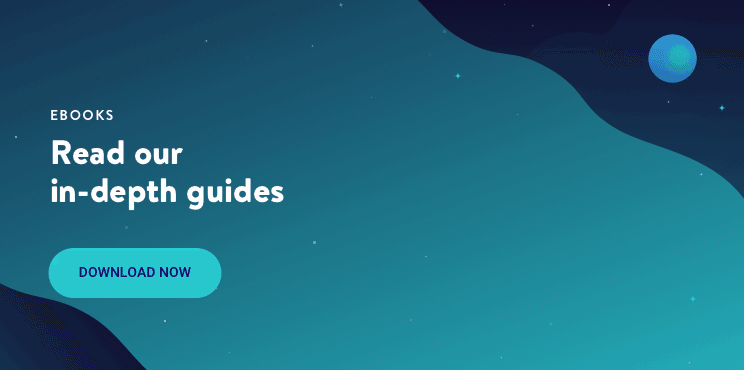para aqueles de vocês que trabalham com o WordPress em uma base regular, os erros específicos do CMS, como a tela branca de morte ou erros de conexão de banco de dados são ocorrências algo comuns. Mas outro subconjunto de erros que você provavelmente vai tropeçar em cima são aqueles ligados à sua conexão de internet e DNS. Um erro muito comum que os usuários do Google Chrome obter ao tentar navegar para uma página web é DNS_PROBE_ FINISHED_NXDOMAIN. Isto pode ser frustrante como de repente você não pode navegar para o seu site ou talvez até mesmo em qualquer lugar., 😫
Se você está vendo este erro ao tentar chegar ao seu site WordPress, não se preocupe, isso é bastante fácil de corrigir. Confira as recomendações abaixo sobre como se conectar novamente. Isso também pode funcionar para outros navegadores, como Firefox, Edge, etc.
- O que é o DNS_PROBE_ FINISHED_NXDOMAIN?
- Como corrigir DNS_PROBE_ FINISHED_NXDOMAIN
prefere ver a versão de vídeo?
o que é DNS_PROBE_ FINISHED_NXDOMAIN?
a razão para DNS_PROBE_ FINISHED_NXDOMAIN é tipicamente devido a uma má configuração ou problema com o seu DNS., DNS é abreviatura de Sistema de nomes de domínio, que ajuda o tráfego direto na internet, conectando nomes de domínio com servidores web reais. Essencialmente, é preciso um pedido humano-amigável – um nome de domínio como kinsta.com -e traduz para um endereço IP de servidor amigável ao computador-como 216.3.128.12.
Quando um usuário entra em um URL em seu navegador web, o DNS começa a trabalhar para conectar esse URL ao endereço IP do servidor real. Isto é chamado de resolução de nomes DNS e envolve um DNS recursor questionando vários nameservers para descobrir o endereço IP real de um servidor., Se o DNS não conseguir resolver o nome de domínio ou endereço, então você pode receber o erro DNS_PROBE_ FINISHED_NXDOMAIN. A parte NXDOMAIN significa domínio inexistente. Leia mais sobre DNS e como ele funciona.
existem algumas variações diferentes deste erro, dependendo do navegador que você está executando.
Google Chrome
no Google Chrome este erro irá mostrar como DNS_PROBE_ FINISHED_NXDOMAIN (como se vê abaixo) e irá dizer que o endereço DNS não foi encontrado.
Este site não pode ser alcançado ou esta página web não está disponível.,
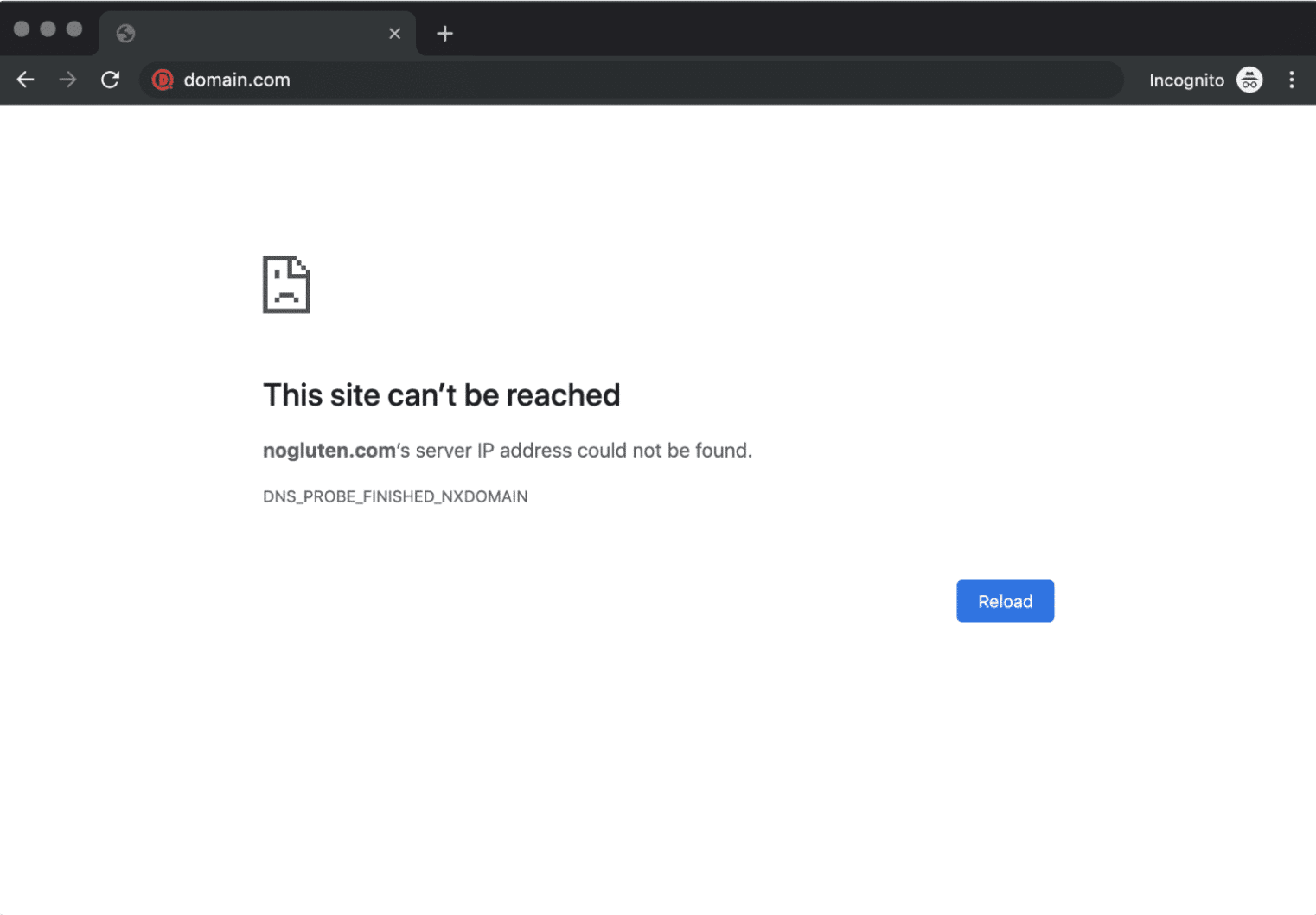
DNS_PROBE_FINISHED_NXDOMAIN de erro no google Chrome
Mozilla Firefox
No Mozilla Firefox, ele vai simplesmente mostrar como Hmm. Estamos tendo dificuldade em encontrar esse site (como visto abaixo).
não podemos ligar-nos ao servidor em domain.com.,
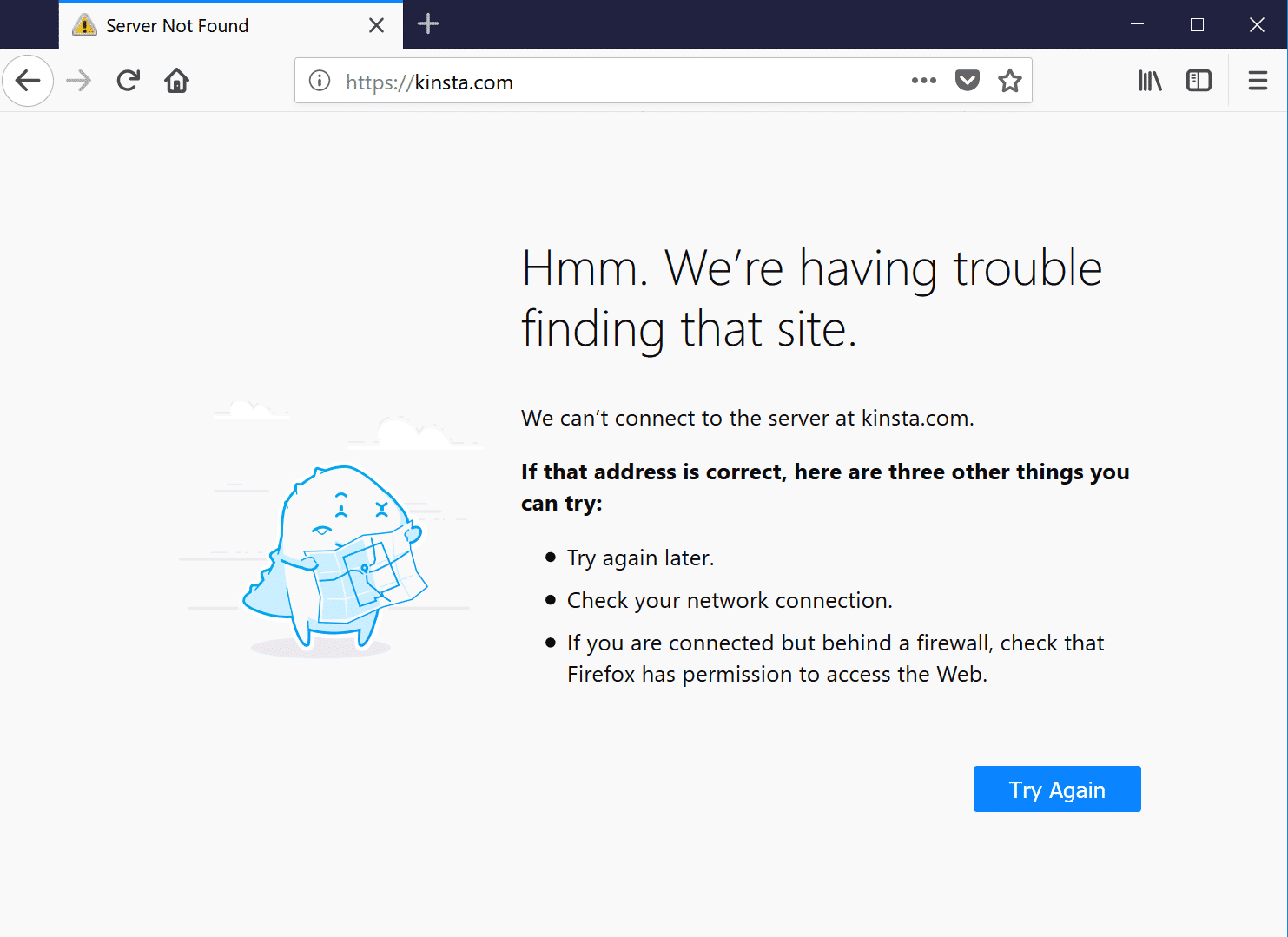
DNS_PROBE_FINISHED_NXDOMAIN erro no Firefox
Microsoft Borda
No Microsoft Borda, ele vai simplesmente mostrar como Hmmm… não pode chegar a essa página (como visto abaixo). O que não ajuda muito.
certifique-se que tem o endereço web correcto: domain.com.,
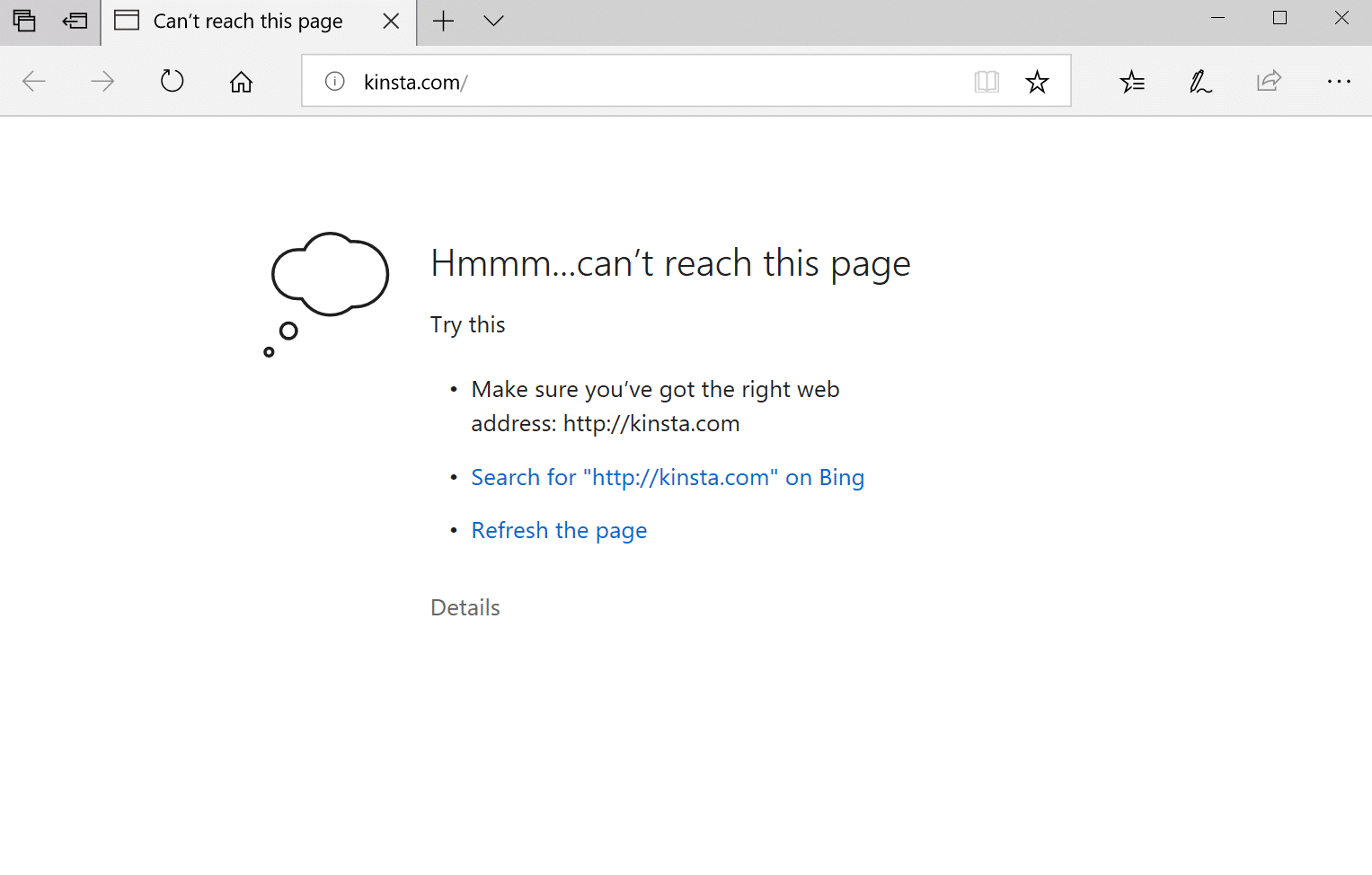
DNS_PROBE_FINISHED_NXDOMAIN erro na Borda
Safari
No Safari, ele vai simplesmente mostrar como o Safari não Pode Localizar o Servidor (como visto abaixo).
Safari não pode abrir a página “domain.com” porque o Safari não consegue encontrar o servidor “domain.com”.,algumas recomendações e coisas para verificar a correcção do erro (classificadas na ordem por razões mais comuns que vemos):
- Liberar e Renovar o Endereço IP
- Reinicie o Serviço de Cliente DNS
- Alterar os Servidores de DNS
- Reiniciar o Chrome Bandeiras
- Desativar a VPN e Antivírus Temporariamente
- Verificar o Seu Local de Arquivo Hosts
- Verificação do DNS do Seu Domínio
- Reinicie o Seu Computador
Liberar e Renovar o Endereço IP
Devido ao fato de que este é, normalmente, um do lado do cliente DNS problema, a primeira coisa que você deve fazer é tentar liberar e renovar o endereço IP no seu computador., Isto também inclui a descarga do seu cache DNS local, que é semelhante ao cache do navegador.
Windows
nas janelas, basta abrir a linha de comandos pressionando a tecla logo do Windows e R. em seguida, digite ” cmd ” e carregue em Enter.
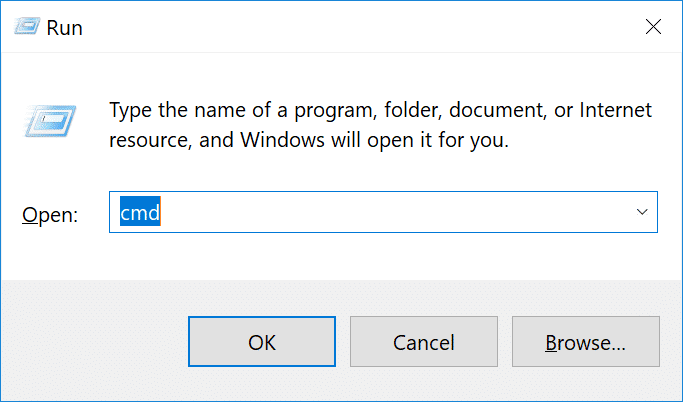
CMD
Digite
ipconfig /releasee tecle Enter. Isto irá libertar o seu endereço IP actual.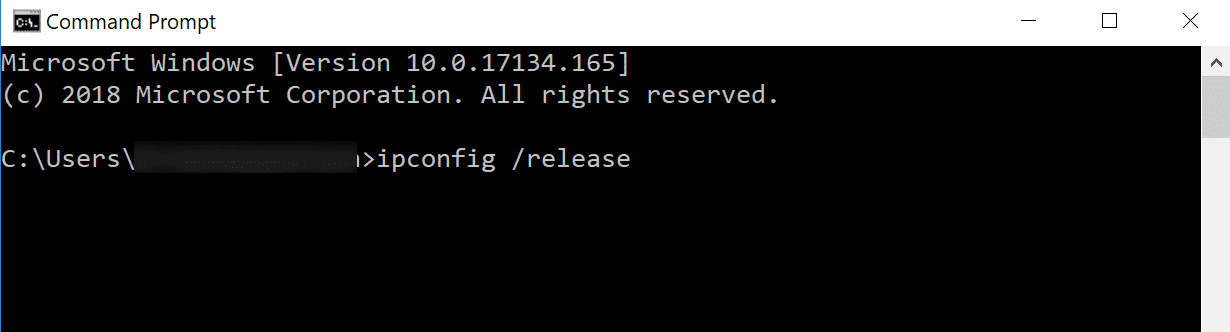
ipconfig /release
em Seguida, digite
ipconfig /flushdnse tecle Enter. Isto irá descarregar o seu cache DNS local., Você deve ver um “flushed com sucesso o Cache DNS resolver” se funcionou.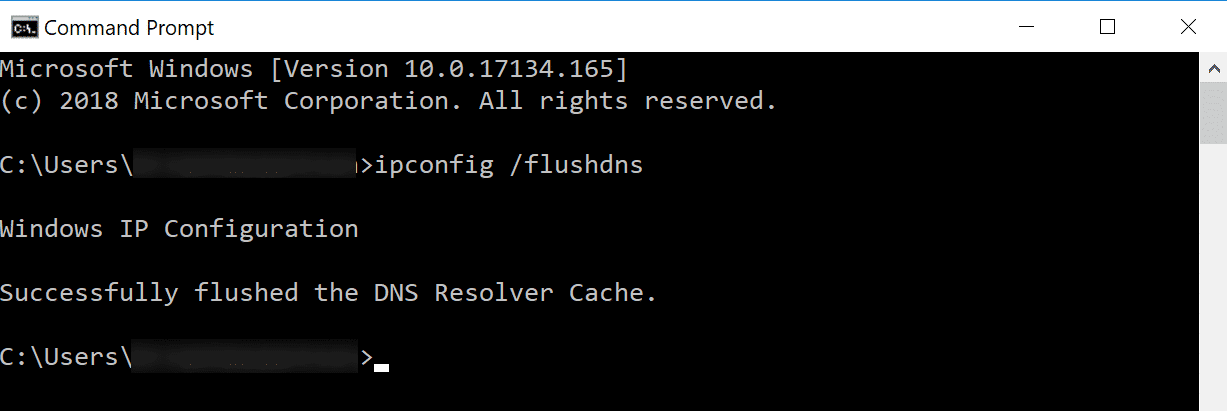
ipconfig /flushdns
em Seguida, digite
ipconfig /renewe tecle Enter. Isto irá renovar o seu endereço IP.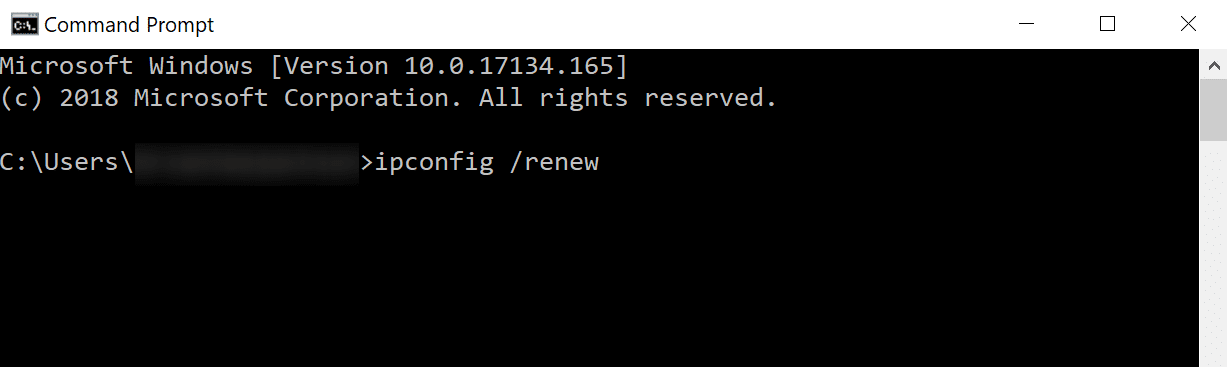
ipconfig /renew
Você também pode tentar redefinir suas configurações de IP e o Winsock catálogo com os seguintes comandos:
netsh int ip set dnsenetsh winsock reset.,uma forma alternativa de descarregar e renovar o seu DNS é simplesmente desactivando o seu adaptador de rede e reactivando-o.
Inscreva-se para a Newsletter
crescemos o nosso tráfego 1,187% com WordPress.Vamos mostrar-te como.Junte-se a 20.000 outros que recebem a nossa newsletter semanal com dicas internas do WordPress!,
o Mac
Para liberar e renovar o endereço IP em um Mac, vá para Preferências do Sistema…
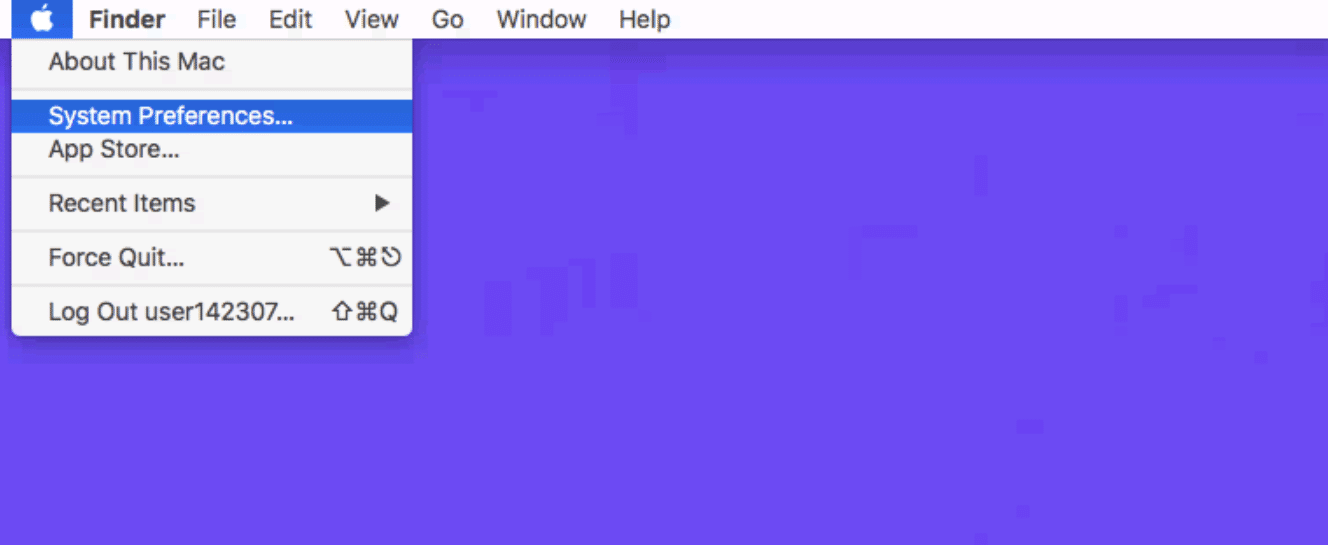
preferências do sistema do Mac
Clique no ícone de rede e, em seguida, clique em “Avançadas.”
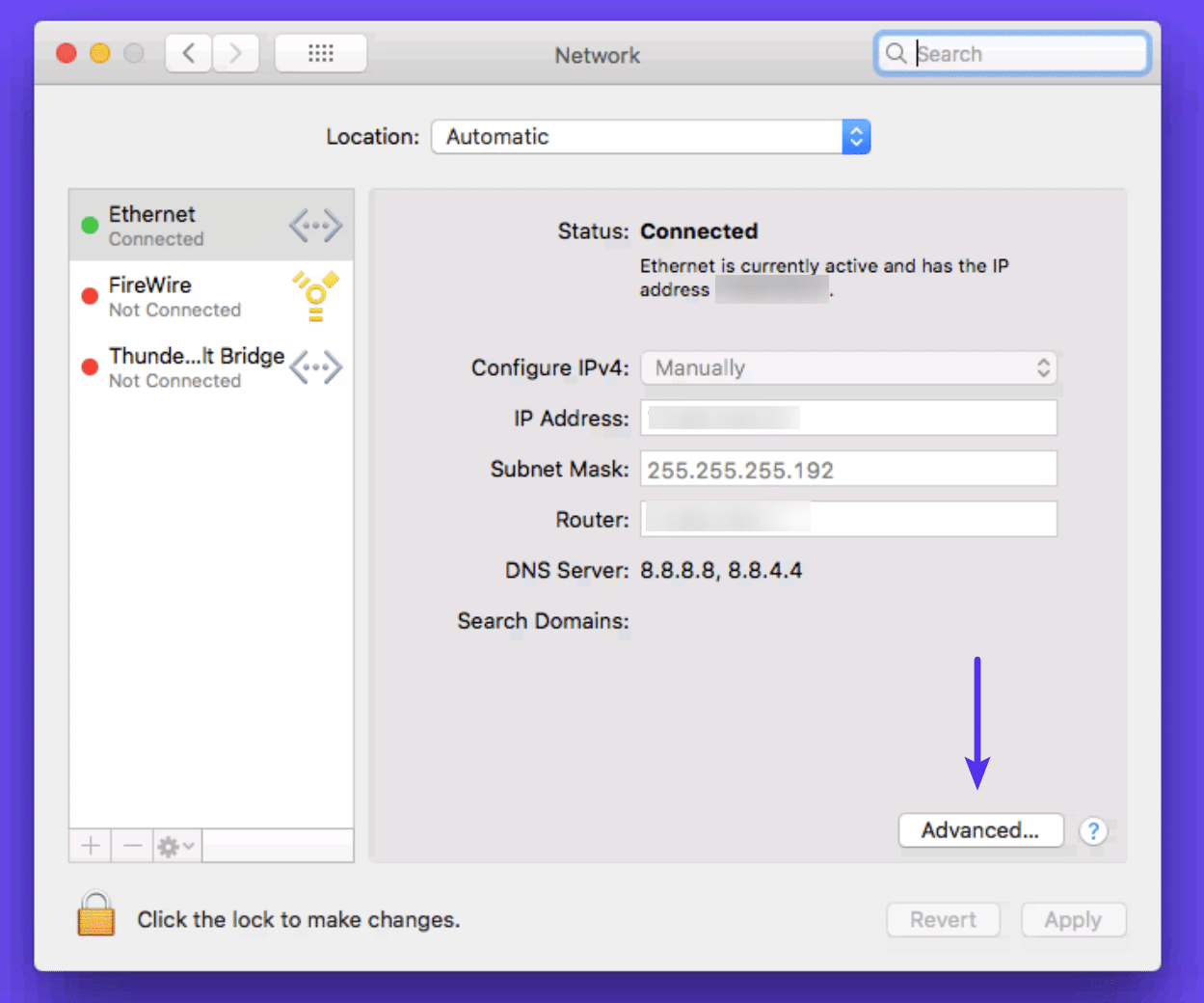
Mac network advanced
carregue na página TCP / IP se ainda não estiver lá. Em seguida, clique no botão de Locação “renovar DHCP”.
assim como fizemos acima no Windows, OS usuários de Mac também podem limpar seu cache DNS local., Embora isso seja feito em um lugar diferente. Vá para os utilitários e, em seguida, clique em “Terminal.”
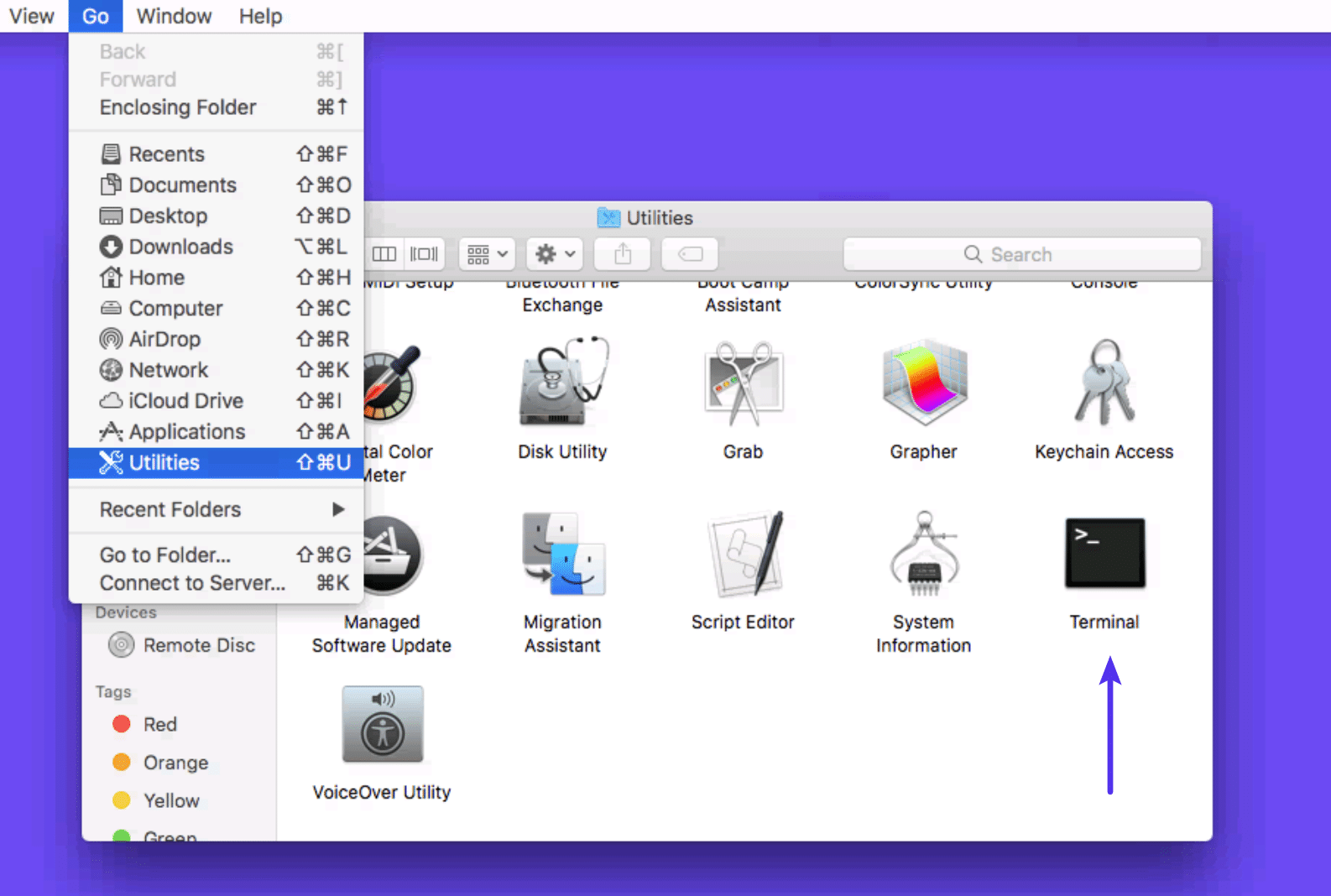
o Mac de terminal
Insira o seguinte comando:
dscacheutil -flushcache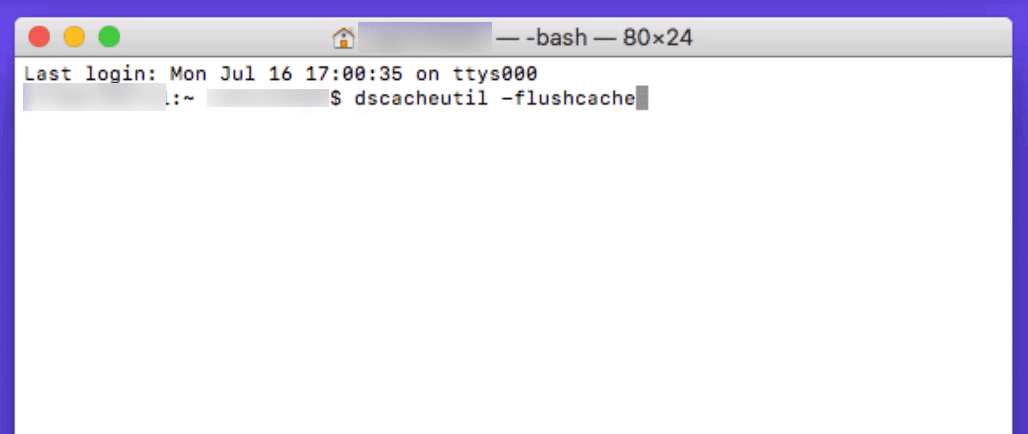
Flush cache do DNS no Mac
Nota: não Há nenhuma mensagem de sucesso em Macs.,
Reinicie o Serviço de Cliente DNS
Se você estiver executando o Windows, você pode tentar reiniciar o cliente de DNS serviços que resolve e caches de DNS de nomes de domínio.
simplesmente abra a Prompt de comando pressionando a chave do logotipo do Windows e R. em seguida, digite ” Serviços.msc ” e carregar em Enter.
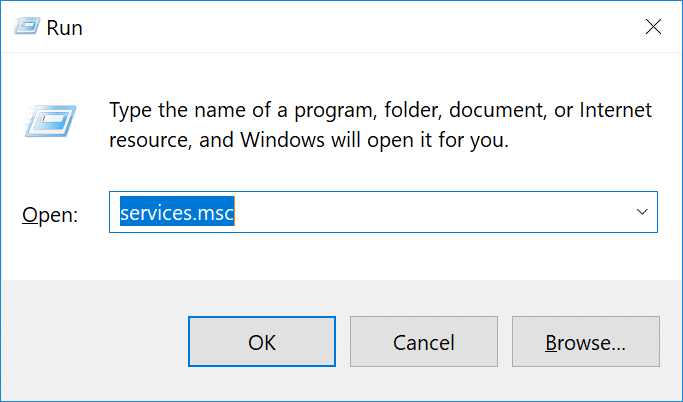
serviços.MSC
role até “DNS Client”, carregue com o botão direito e seleccione “reiniciar”.,”
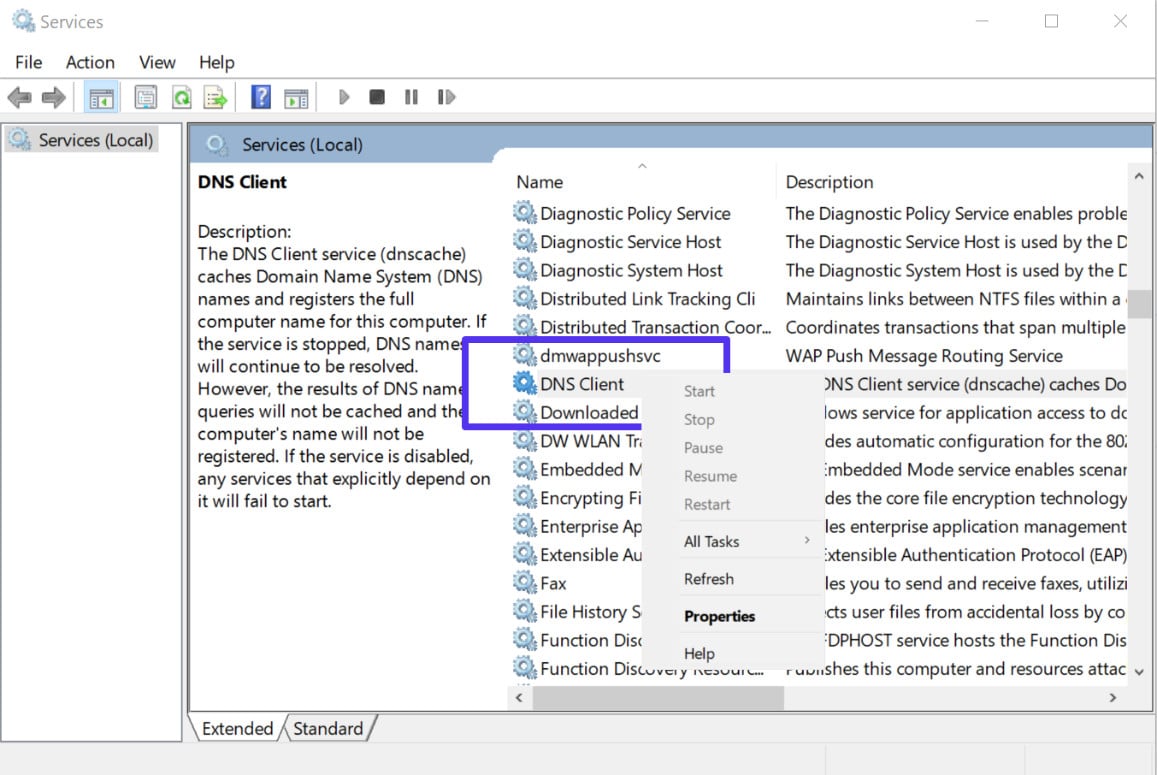
Reinicie o serviço de cliente DNS no Windows
Se a opção de reinício é acinzentado para você (como foi para nós), uma forma alternativa de o fazer é através do prompt de comando.
abra a linha de comandos pressionando a tecla logo do Windows e R. em seguida, digite “cmd” e carregue em Enter.,
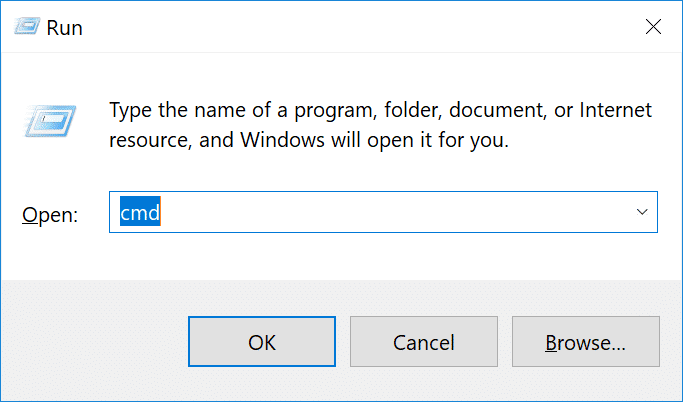
CMD
em Seguida, digite os seguintes comandos:
net stop dnscachenet start dnscacheDependendo da versão do Windows que você está executando, você pode receber um erro dizendo:
O pedido de pausa, continuar ou parar não é válido para este serviço.
isto é mais provável porque você precisa executar CMD como um serviço de rede para emitir o comando. Se você está se deparando com este erro, Sugerimos tentar as outras alternativas abaixo primeiro.,
mude os servidores de DNS
a próxima coisa que você pode tentar é mudar os seus servidores de DNS. Por padrão, os servidores DNS são atribuídos automaticamente pelo seu ISP. Mas você pode tentar mudar temporariamente para um servidor DNS público, como o Google ou Cloudflare.
- alguns preferem usar DNS públicos do Google (8.8.8.8 e 8.8.4.4) a longo prazo, devido a eles às vezes serem mais confiáveis.
- Cloudflare também acabou de lançar o seu novo DNS rápido e seguro (1.1.1.1 e 1.0.0.1) que vamos usar neste exemplo., Se quiser usar os passos do Google são os mesmos, basta substituir os endereços do servidor DNS pelo Google.
Dica: Se você já está usando um servidor DNS livre e tendo problemas, removendo-o e faltando de volta para os servidores DNS do seu ISP também às vezes corrigir coisas. Google e Cloudflare não são perfeitos 100% do tempo e houve alguns casos em que percebemos que a mudança de volta resolveu o problema.
Windows
nas janelas, basta abrir a linha de comandos pressionando a tecla logo do Windows e R. em seguida, digite “Painel de controle” e carregue em Enter.,
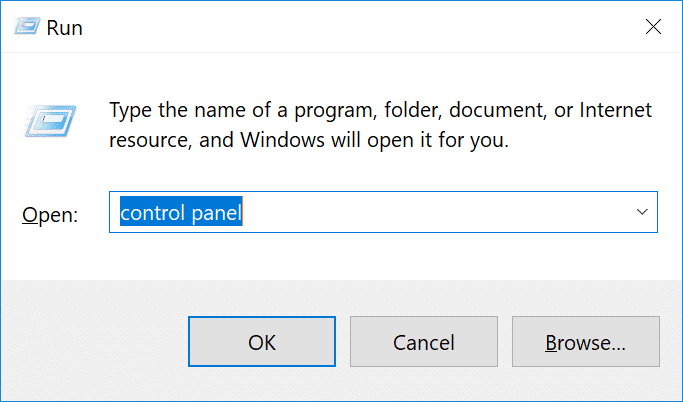
Run Control Panel Windows
Click on “Network and Internet” and then “Network and Sharing Center.”Do lado esquerdo, clique em” Alterar as configurações do adaptador.”
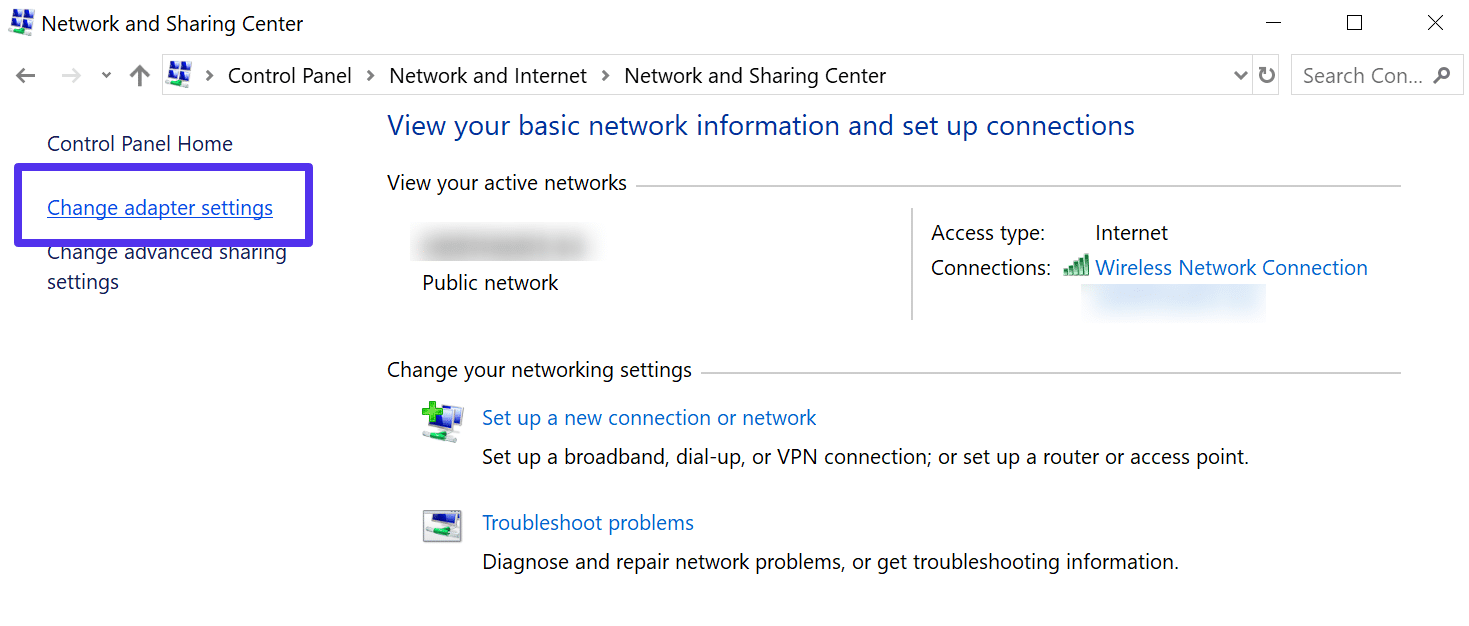
mudar a configuração do adaptador
carregar com o botão direito na sua ligação actual, esta será uma ligação de área Local ou uma ligação de rede sem fios com base na forma como se está a ligar. Em seguida, clique em ” Propriedades.,”

propriedades da ligação sem fios
seleccione a versão 4 do Protocolo Internet (ou a versão 6 se desejar) e carregue em “Propriedades”.”
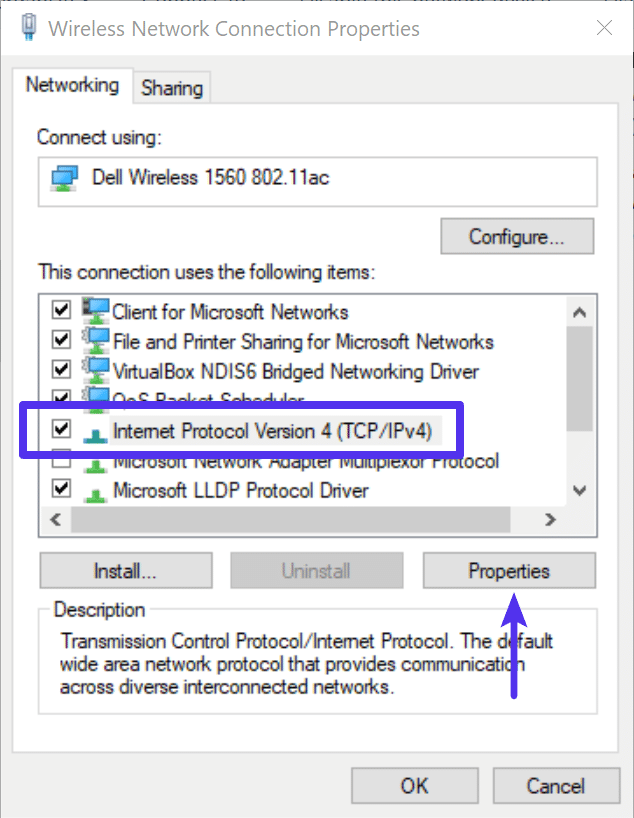
IPV 4 properties
tome nota de qualquer configuração existente no caso de necessitar de voltar. Clique em ” usar os seguintes endereços de servidor DNS.,”Introduza o seguinte, ou substituir o existente com estas:
Para IPv4:
1.1.1.1e1.0.0.1
Para IPv6:2606:4700:4700::1111e2606:4700:4700::1001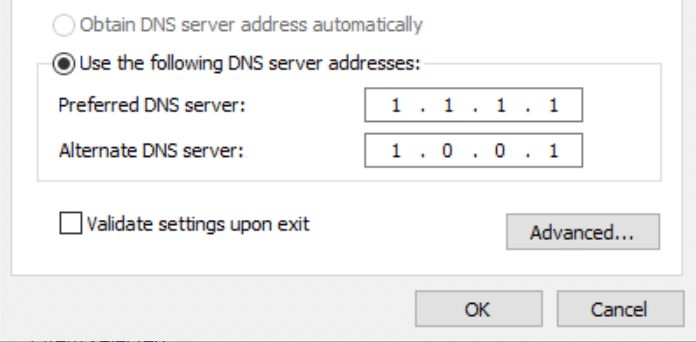
endereços de servidor DNS
Clique em OK e, em seguida, Fechar. Reinicie o seu navegador.
o Mac
Para alterar os servidores de DNS em um Mac, vá em Preferências do Sistema…
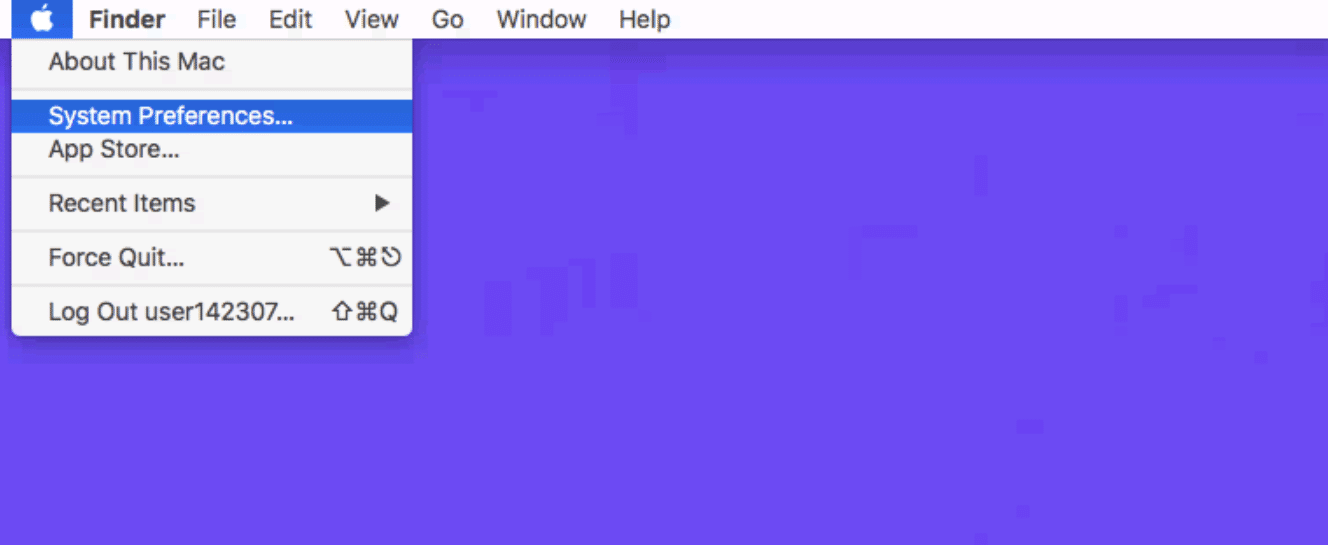
preferências do sistema do Mac
Clique no ícone de rede e, em seguida, clique em “Avançadas.,”
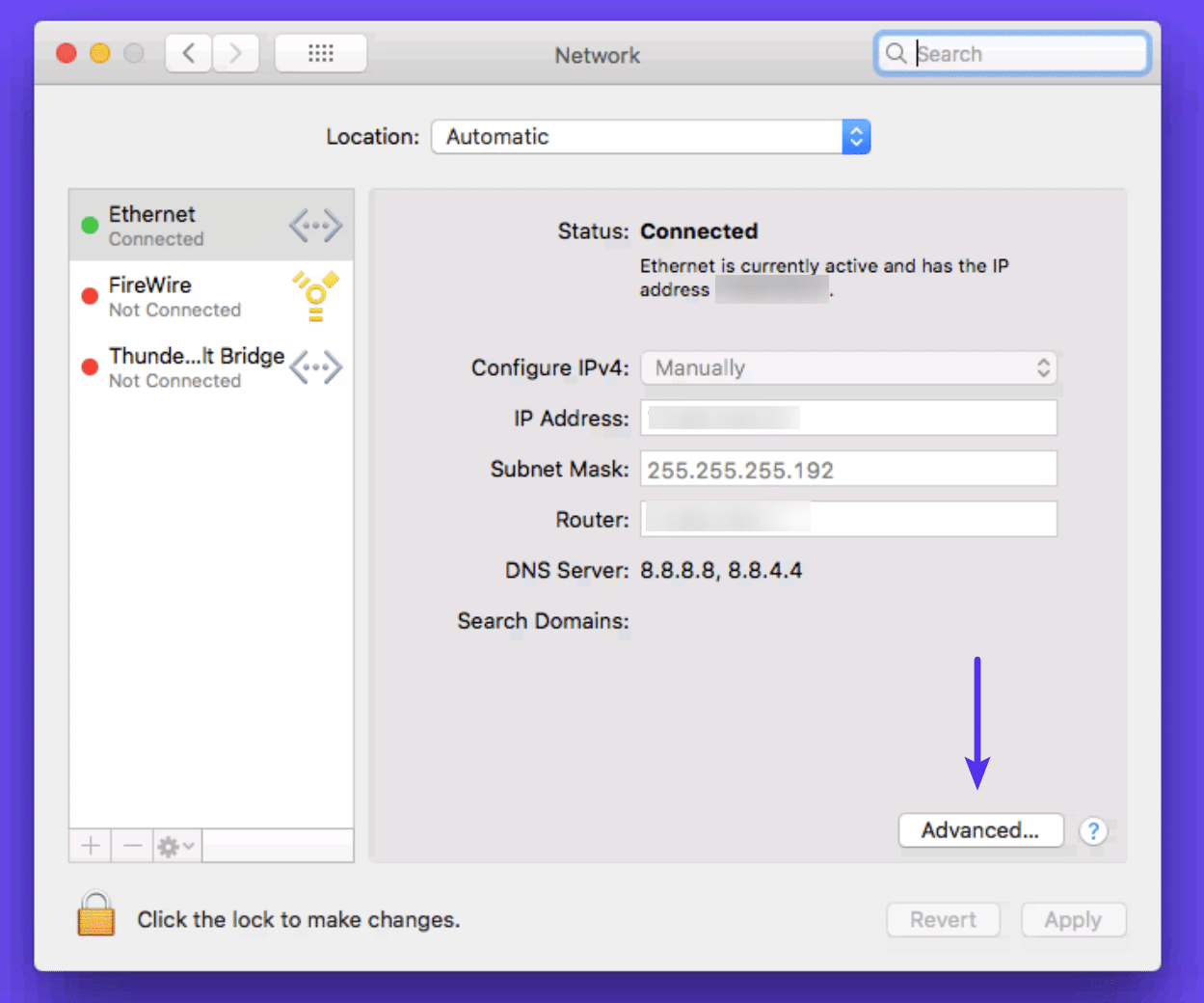
Mac network advanced
Click on the “DNS” tab.
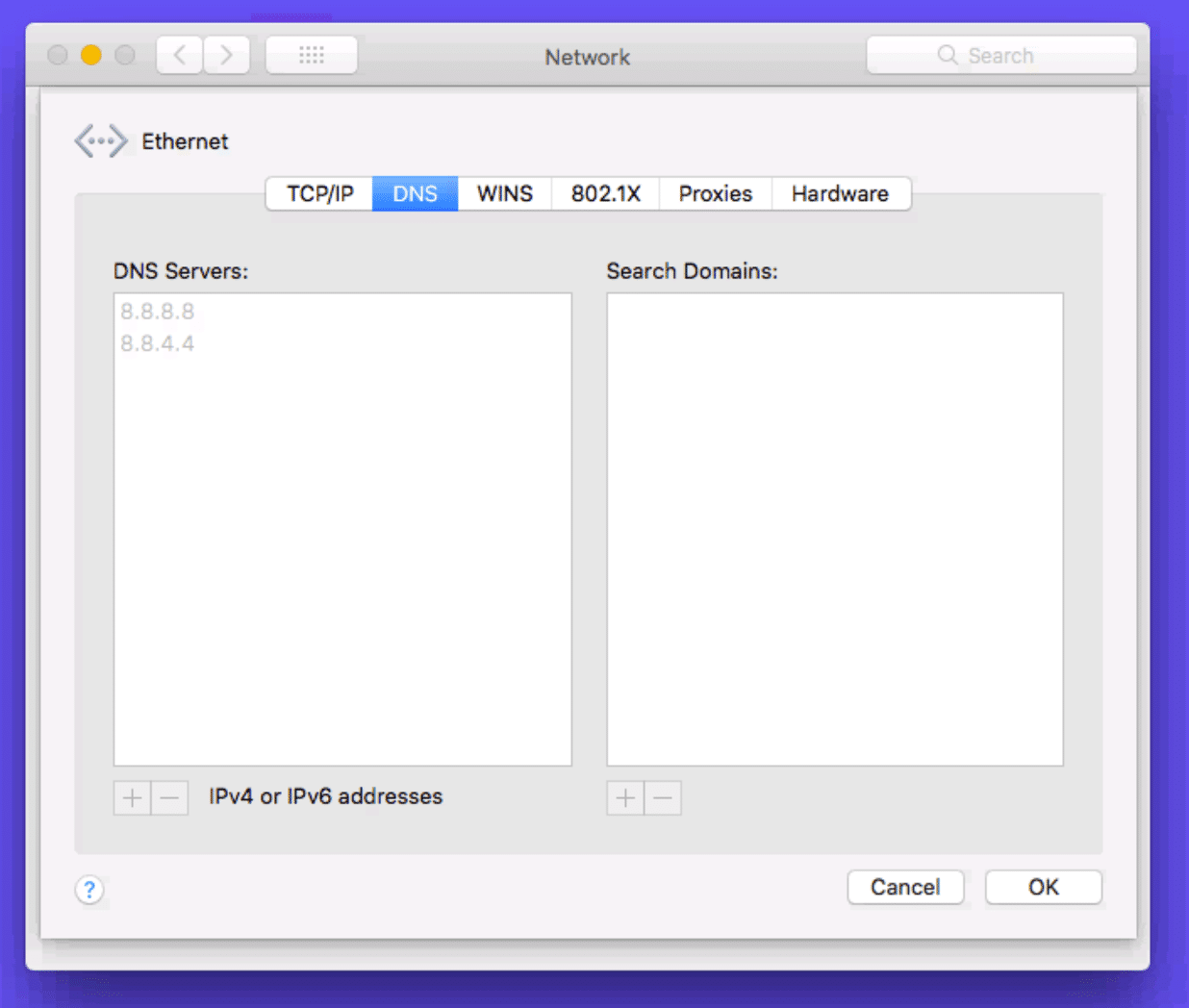
Mac DNS
Then add Cloudflare’s DNS server addresses.
For IPv4:
1.1.1.1and1.0.0.1
For IPv6:2606:4700:4700::1111and2606:4700:4700::1001Reset Chrome Flags
Sometimes Chrome settings or experimental features can get accidentally changed or messed up., Você repõe estes valores de volta ao padrão, inserindo
chrome://flagsno seu navegador e clicando em ” Reiniciar tudo para Padrão.”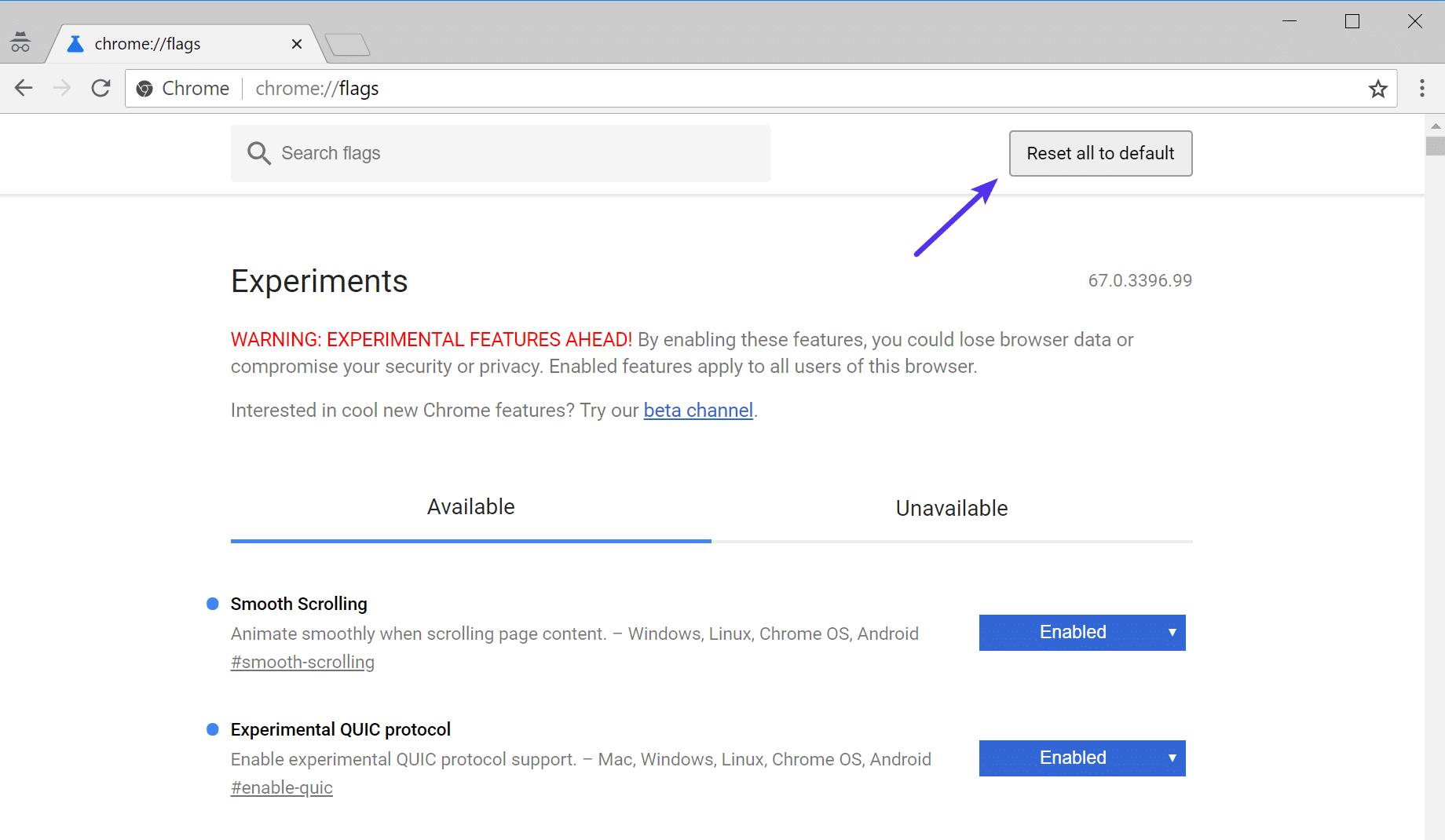
Reset chrome flags
o reiniciar o seu navegador.
desactivar VPN e antivírus temporariamente
por vezes VPNs e software antivírus podem entrar em conflito ou sobrepor a sua configuração de rede, incluindo os seus servidores DNS, etc. Se tiver alguma execução, tente desactivá-las temporariamente (fechando-as) para ver se resolve o erro nxdomain da sonda DNS no Chrome.,
verifique o seu ficheiro Hosts Local
cada computador tem o que chama de ficheiro hosts locais. Este é um arquivo que contém itens DNS manuais que são mapeados para endereços IP específicos. Tipicamente isto só é editado quando você quiser antever o seu DNS Antes de mudar os domínios para uma nova máquina. No entanto, há uma infinidade de maneiras diferentes que este arquivo poderia ter sido alterado ou editado., Portanto, se nenhuma das opções acima funcionou para você, vale a pena verificar o arquivo hosts local para garantir que o site que você está tentando acessar não está lá.
Windows
o ficheiro hosts normalmente requer acesso adicional. Então o primeiro passo é abrir seu editor de texto como administrador. Basta clicar no seu menu Iniciar, procurar pelo seu editor de texto, carregar com o botão direito nele e seleccionar “Executar como administrador.”Isso pode ser feito em qualquer editor de texto, como Notepad, Notepad++, Atom, etc. Estamos usando Sublime em nosso exemplo abaixo.,

Executar editor de texto como administrador
Em seu editor de texto, clique em Arquivo → Abrir e navegue até o seguinte local:
C:\Windows\System32\drivers\etc\Clique sobre o arquivo hosts e “Aberto.”
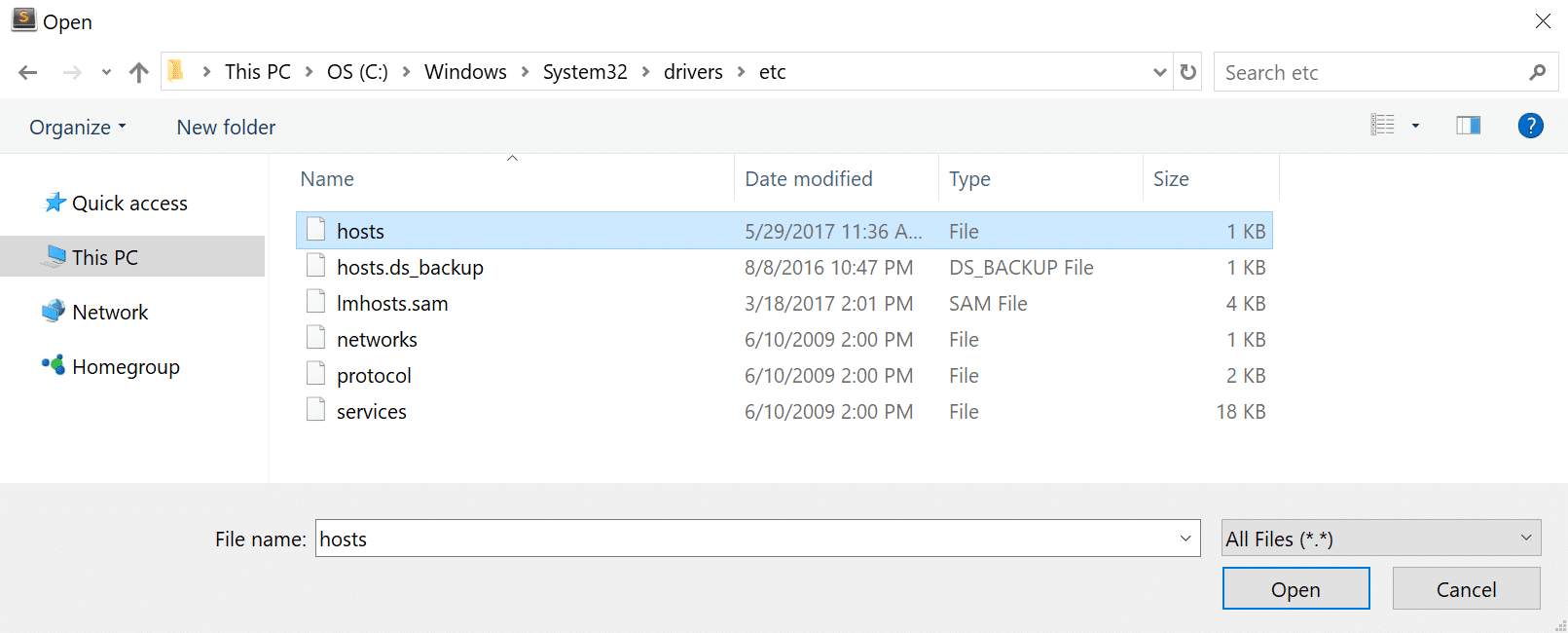
Open hosts file
verifique duas vezes e certifique-se de que o website que está a tentar visitar não está lá listado. Se for, remova-o.
Mac
para verificar o seu ficheiro hosts num Mac, recomendamos obter Máscara de gás., É um aplicativo gratuito que pode ser usado como hosts Gerenciador de arquivos, hosts Editor de arquivos, e alternar entre eles. Faz com que tudo seja rápido e fácil! Caso contrário, você pode seguir os passos abaixo para editar o arquivo hosts no Mac manualmente.
Go to Utilities and then click on ” Terminal.”
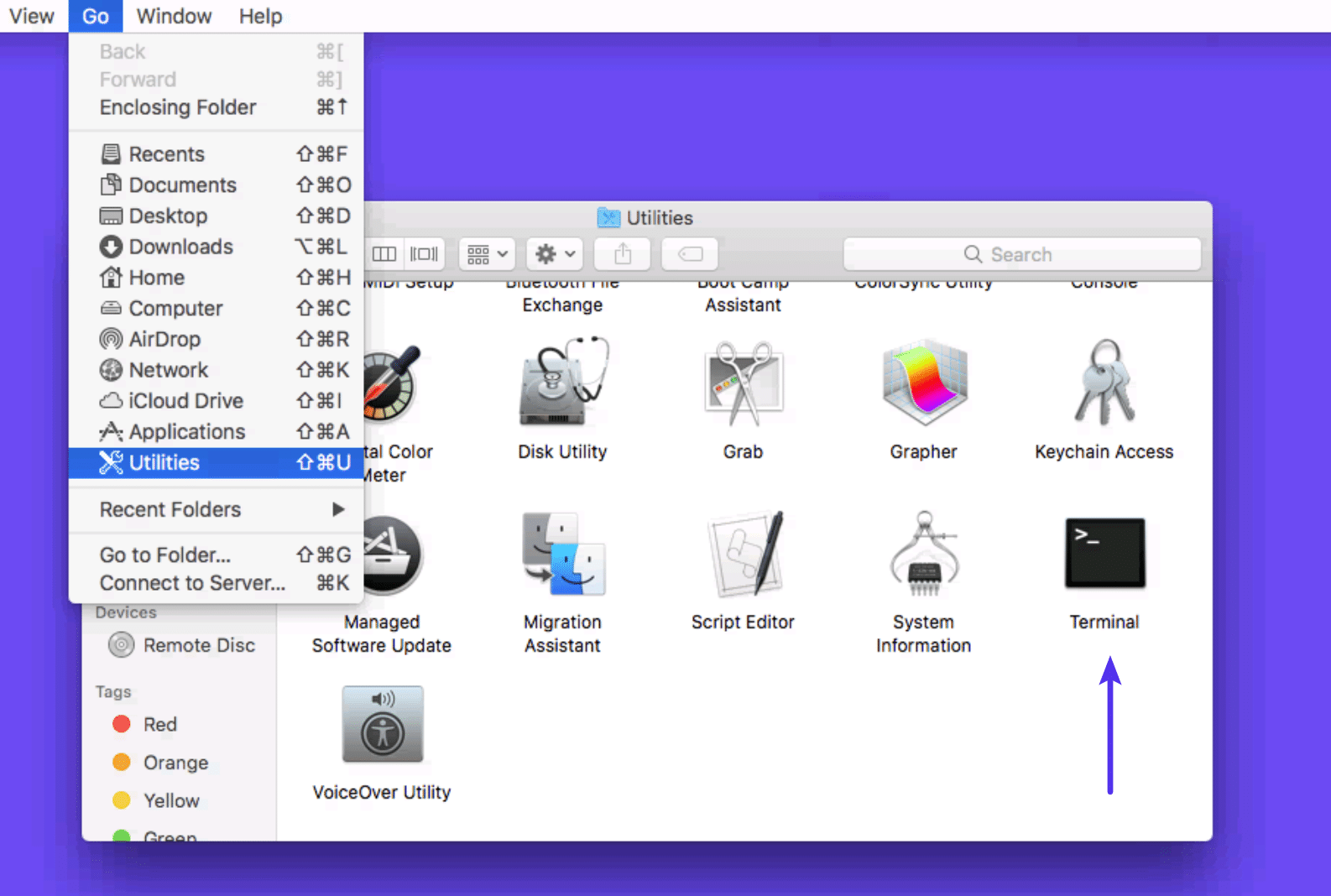
o Mac de terminal
Digite o seguinte comando e pressione Enter (você provavelmente será solicitado sua senha de administrador bem).,
sudo nano /private/etc/hosts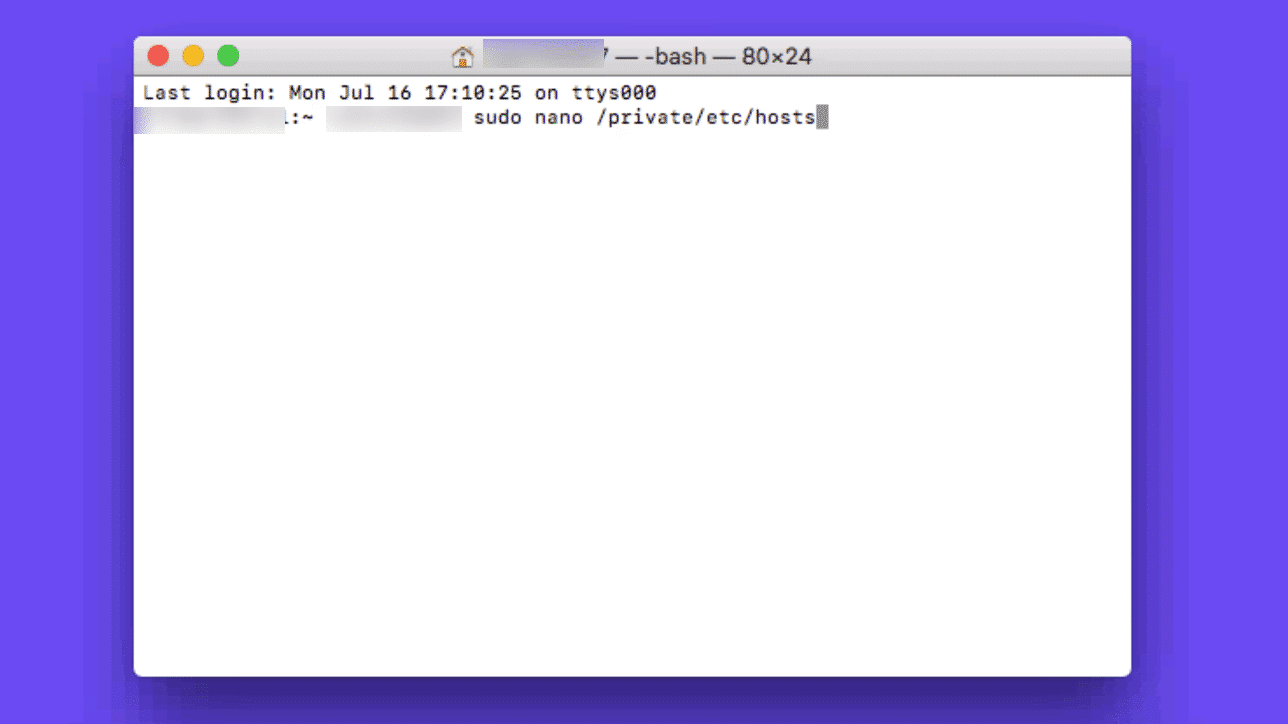
arquivo Hosts Mac
verifique e certifique-se de que o site que você está tentando acessar não está listado no seu arquivo hosts. Se for, remova-o.
verifique o DNS do seu domínio
Se estiver apenas a obter o erro DNS_PROBE_ FINISHED_NXDOMAIN num único domínio, mesmo depois de verificar o seu ficheiro hosts, poderá ter de verificar a configuração DNS no próprio nome do domínio. Se você é um cliente Kinsta, temos um post em profundidade sobre como apontar seu domínio e ou DNS para Kinsta., Se você migrou recentemente o seu site para um novo provedor de hospedagem, pode ser que o DNS foi Cache incorretamente em seu computador. Nesse caso, o Passo 2 acima deveria ter resolvido isso.
reinicie o seu computador
sabemos que é irritante, mas tem de ser mencionado. 😬 Se nenhuma das opções acima funcionar, tentar reiniciar o seu computador e até mesmo o seu roteador. Nós percebemos que muitos de vocês provavelmente têm centenas de páginas ou aplicativos abertos e é por isso que fizemos esta a última opção. Mas a reinicialização de dispositivos limpa um monte de cache temporário.,
resumo
mesmo que seja frustrante, o erro DNS_PROBE_ FINISHED_NXDOMAIN é geralmente muito fácil de ser resolvido. Entre limpar o seu cache DNS, renovar o seu IP, e tentar diferentes servidores DNS, você deve estar de volta e navegar na web em nenhum momento. Se perdemos alguma coisa, sinta-se à vontade para nos informar abaixo na seção de feedback.
leitura sugerida: Como corrigir o código de erro DNS_PROBE_FINISHED_BAD_CONFIG.Se gostou deste tutorial, então vai adorar o nosso apoio., Todos os planos de hospedagem da Kinsta incluem o suporte 24/7 de nossos veteranos desenvolvedores e engenheiros WordPress. Conversar com a mesma equipa que apoia os nossos clientes da Fortune 500. Confira nossos planos